Visión general
En esta sección, proporcionaremos una guía paso a paso para que pueda crear una aplicación e integrarla en la plataforma Tiendanube. Antes de comenzar el desarrollo de su aplicación, es necesario crear una cuenta en el Portal de Socios de Tiendanube. Aprenda cómo crear su cuenta en el 📝 Guía: detalles del programa de Socios Tecnológicos de Tiendanube .
Creación de una aplicación en Tiendanube
A través de nuestras herramientas, puede crear una aplicación para ser incluida en la 📱 Tienda de Aplicaciones de Tiendanube .
De esta manera, los comerciantes tienen visibilidad de la herramienta y pueden instalarla en sus tiendas en línea, lo que aumenta el reconocimiento de su servicio.
Acceda al 👉 Portal de Socios e inicie sesión en su cuenta utilizando sus credenciales de acceso.
Después de iniciar sesión, será redirigido al panel de socios.
Dentro del panel, haga clic en "Crear aplicación" para continuar.
Se mostrará una nueva pantalla donde deberá ingresar el nombre de su aplicación y seleccionar cómo desea ponerla a disposición.
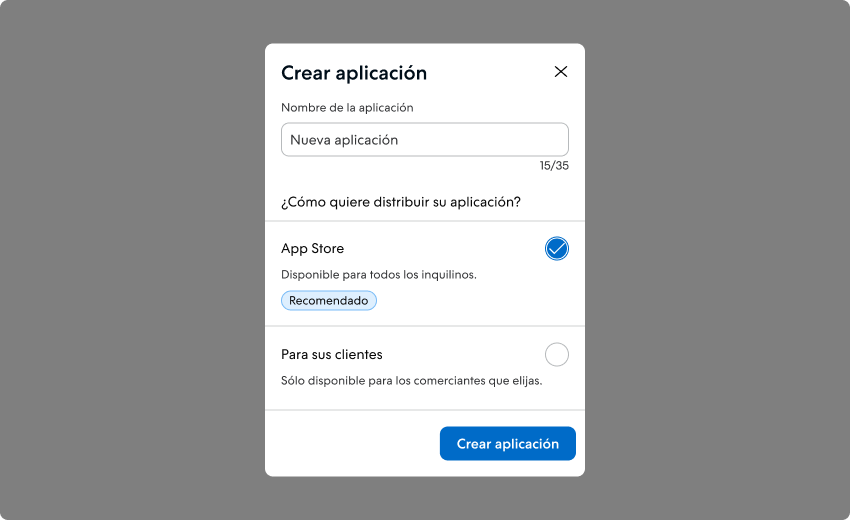
Tenemos dos opciones para la disponibilidad de su aplicación:
Tienda de Aplicaciones: Si desea que la aplicación esté disponible en nuestra tienda oficial, elija esta opción. Después de que se complete el proceso de homologación, la aplicación estará disponible en la tienda, lo que permitirá que cualquier comerciante la instale, pruebe o compre.
Para Sus Clientes: Con esta opción, no es necesario pasar por el proceso de homologación. Sin embargo, su aplicación solo estará disponible para los comerciantes que seleccione.
Al hacer clic en "Crear aplicación", lo llevaremos a la página dedicada a su aplicación.
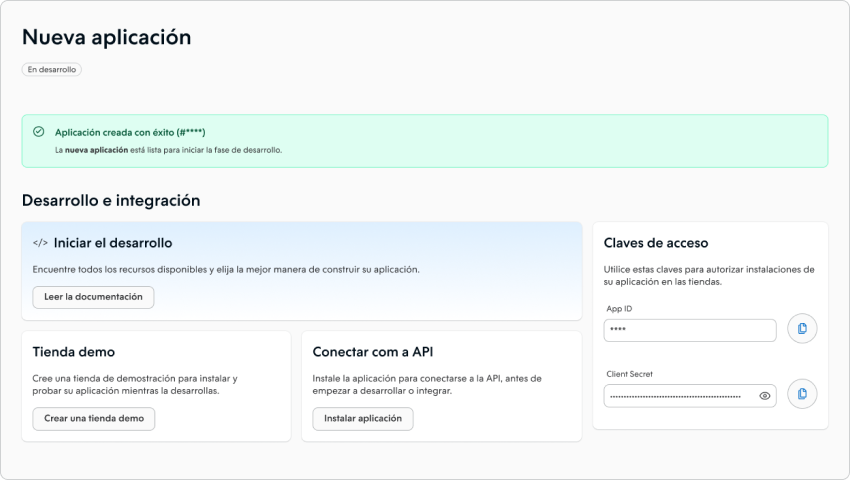
La página de su aplicación se divide en 3 secciones:
Desarrollo y Pruebas: En esta sección, encontrará la información necesaria para desarrollar y probar su aplicación antes de ponerla a disposición de los comerciantes de su elección o antes de solicitar la homologación.
Editar aplicación: En la sección de edición de la aplicación, puede personalizar y ajustar la configuración de su aplicación. Por ejemplo: agregar características, establecer preferencias y realizar los cambios necesarios para hacer que su aplicación sea aún más atractiva y funcional.
Métricas de Seguimiento: Esta sección está dedicada al seguimiento del rendimiento de su aplicación. Aquí encontrará datos y estadísticas relevantes. Utilice estas métricas para optimizar y mejorar constantemente la experiencia de su aplicación.
Ahora que ha creado su aplicación, es hora de avanzar a la etapa de desarrollo y pruebas. ¡Es hora de poner manos a la obra de verdad! Vamos a explorar el proceso de desarrollo y asegurarnos de que esté listo para crear su aplicación para Tiendanube.
Desarrollo y Pruebas de su Aplicación
En esta sección, proporcionaremos toda la información esencial para autenticar su aplicación con la API de Tiendanube, aprovechar nuestros servicios, realizar ajustes y probar la funcionalidad de la aplicación en una tienda de demostración antes de ponerla a disposición. Prepárese para sumergirse en el desarrollo y garantizar una aplicación de calidad para nuestros comerciantes.
Tienda de demostración
Para continuar con la instalación de su aplicación y llevar a cabo el proceso de autenticación, es necesario tener una tienda de prueba. Si aún no tiene una tienda de prueba, haga clic en "Crear tienda de demostración" para crear su primera tienda de prueba.
Esta tienda de demostración le permitirá realizar pruebas de funcionamiento de la aplicación en un entorno controlado antes de ponerla a disposición de los clientes.
📌 Observación
Claves de acceso de su aplicación
Las claves de acceso son esenciales para iniciar el proceso de autenticación de su aplicación con nuestra API. Estas claves proporcionan la autorización necesaria para que su aplicación se comunique con nuestros servicios y obtenga los datos y recursos esenciales para su funcionamiento adecuado.
Instalación de su aplicación
Si tiene una tienda de demostración, haga clic en el botón Instalar aplicación. Será redirigido al inicio de sesión de su tienda de demostración. Utilice las mismas credenciales que utilizó para iniciar sesión en el Portal de Socios.
Si no tiene una tienda de demostración, haga clic aquí para crear una nueva.
💡 Consejo
Si desea instalar su aplicación en otra tienda, agregue /admin/apps/:app-id/authorize al final de la URL. Asegúrese de reemplazar :app-id por el ID de su aplicación.
Al acceder al Administrador de su tienda de demostración, deberá confirmar la instalación haciendo clic en Aceptar y comenzar a usar.
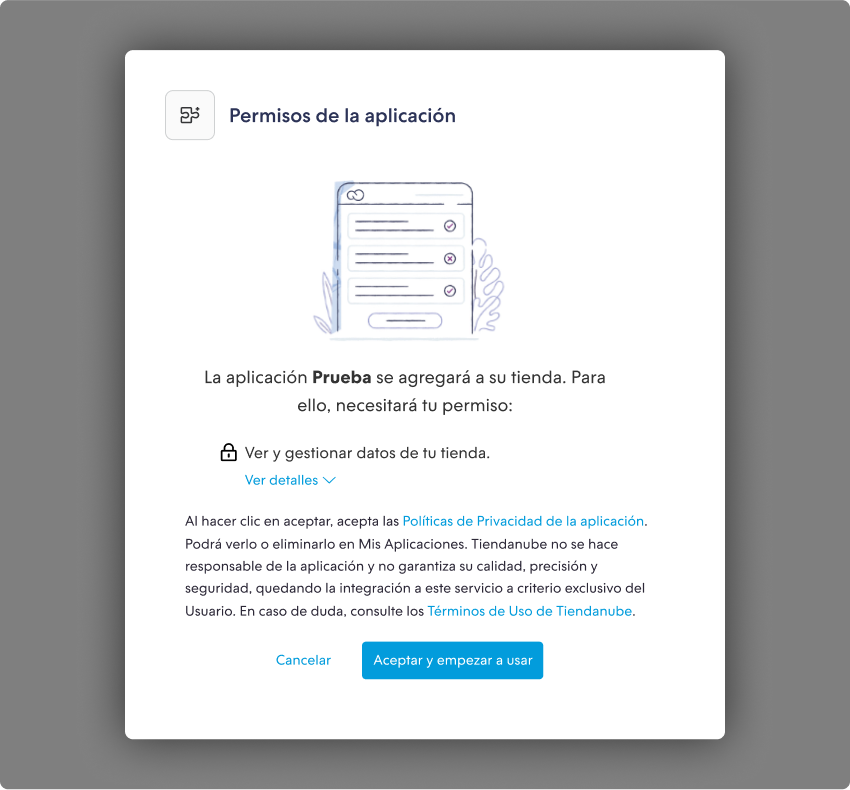
Desinstalar una aplicación
En este tutorial, explicamos cómo desinstalar una aplicación en su panel administrativo de Tiendanube.
💡 Consejo
Acceda al panel administrativo de Tiendanube.
En el menú lateral, ubique la sección Potenciar y haga clic en "Mis aplicaciones".
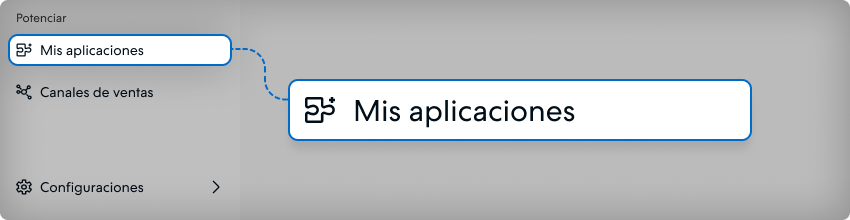
Cuando la página se cargue, busque la herramienta que desea desactivar y, a la derecha, haga clic en "Desinstalar".
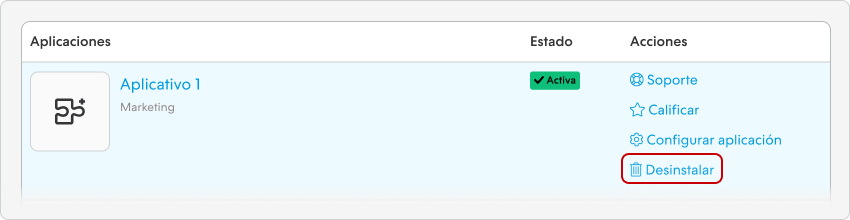
A continuación, se abrirá una ventana emergente preguntando si desea continuar con la desinstalación de la aplicación. Simplemente haga clic en "Aceptar".
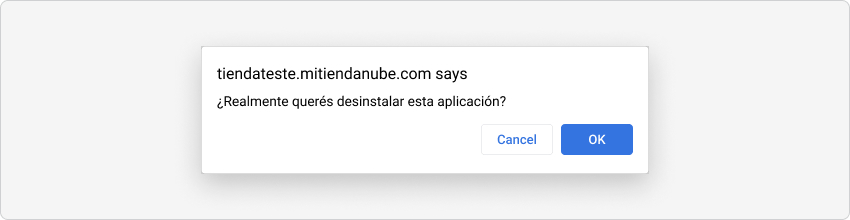
Una vez desinstalada, aparecerá un mensaje de confirmación en la parte superior de la página.
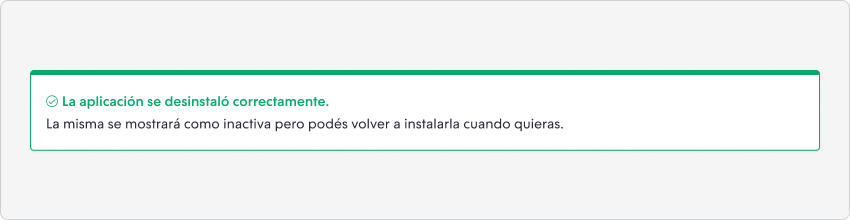
La aplicación se ha desinstalado correctamente. Si desea reactivarla en su tienda, simplemente busque la aplicación en la misma página y haga clic en "Instalar".
Autenticación de su aplicación
Un paso fundamental es autenticar su aplicación para acceder a la API de Tiendanube . Si está utilizando uno de nuestros templates , el proceso de autenticación estará listo para su uso, incluida la conexión con la API de productos de Tiendanube. Esto automatiza en gran medida el proceso; siga la guía de configuración en el repositorio del template elegido y estará en camino al desarrollo.
Por otro lado, si opta por no utilizar nuestros templates, puede acceder a esta guía para una integración manual. Nuestro objetivo es facilitar el desarrollo de su aplicación, independientemente del camino que elija.
Elección del tipo de su aplicación
Después de crear su aplicación y estar listo para comenzar el desarrollo, es fundamental comprender los dos tipos de aplicaciones que se pueden desarrollar en nuestra plataforma: Integrada y Externa. Estas opciones ofrecen flexibilidad y ventajas únicas para satisfacer las necesidades específicas de los comerciantes. Exploraremos estos tipos en detalle para que pueda tomar la mejor decisión para su aplicación.
Aplicaciones Integradas
Las aplicaciones integradas al panel de administración, por otro lado, ofrecen una integración más profunda con la plataforma Tiendanube. Están diseñadas para integrarse directamente en el panel de administración de los comerciantes, brindando una experiencia continua y fluida. Al utilizar herramientas como nuestro sistema de diseño Nimbus, garantizamos que la experiencia visual y de usabilidad se mantenga consistente, incluso cuando el comerciante interactúa con una aplicación de un socio externo. Esto permite que el comerciante disfrute de características adicionales sin salir del entorno familiar del panel de administración de Tiendanube.
Ver másAplicaciones Externas
Las aplicaciones externas son soluciones independientes desarrolladas fuera de Tiendanube. Estas aplicaciones funcionan de forma autónoma y pueden cubrir una amplia gama de funcionalidades, desde marketing hasta gestión de inventario. Proporcionan una experiencia única y pueden ser una excelente manera de agregar características especializadas a las tiendas de los comerciantes.
Ver másEdición de los permisos de su aplicación
Al crear su aplicación, se elegirá el permiso "Productos" de forma predeterminada. Sin embargo, durante el desarrollo, es posible que necesite obtener acceso a otros permisos para su aplicación. Todos los permisos que el socio agregue o edite requerirán que la aplicación sea reinstalada. Para ello, debe seleccionar los permisos en "Datos Básicos" en el portal, guardar los cambios, ir a la tienda donde está instalada la aplicación, hacer clic en "Desinstalar" (vea cómo desinstalar una aplicación ) y luego en "Instalar". De esta manera, se generará un nuevo token de acceso y se podrá iniciar nuevamente el proceso de integración con la API de Tiendanube, incluyendo los permisos actualizados.
Tratamento de erros no seu aplicativo
El manejo adecuado de errores es fundamental y obligatorio para garantizar que sus aplicaciones sean confiables y brinden una excelente experiencia de usuario. Para facilitar este proceso, el paquete Nexo ofrece un componente llamado ErrorBoundary.
ErrorBoundaries son componentes que atrapan errores de JavaScript en cualquier parte de su árbol de componentes, proporcionando una interfaz de usuario alternativa. Esto significa que se muestra una interfaz de ayuda cuando ocurre un error en su árbol de componentes. La interfaz de usuario alternativa está integrada en el panel de administración de los comerciantes y se activa a través de una acción interna de Nexo, que es llamada automáticamente por ErrorBoundary.
Para configurar ErrorBoundary en su aplicación, consulte nuestro tutorial detallado en enlace .
Recordando que el uso de ErrorBoundary en tu aplicación es obligatorio para publicarla en nuestra tienda de aplicaciones.
Próximos pasos
- Aprenda más sobre Aplicaciones Integradas
- Aprenda más sobre Aplicaciones Externas